Riposa le dita, prova la digitazione vocale di Google Documenti
Pubblicato: 2022-01-29Solo pochi anni fa, se volevi digitare usando la tua voce invece delle dita, dovevi investire in costosi software di dettatura per ottenere risultati di alta qualità. Non è più così. I servizi di sintesi vocale sono inclusi in numerosi sistemi operativi e app, incluso Google Docs.
In Google Workspace, questa funzione è nota come Digitazione vocale. La digitazione vocale ti consente di scrivere, modificare e navigare nel documento parlando invece di usare la tastiera. Quando utilizzi la digitazione vocale in Google Docs, non devi nemmeno comporre in inglese. Puoi scegliere tra decine di lingue, dialetti e accenti.
Oltre a imparare a utilizzare la digitazione vocale in Google Docs, è utile conoscere alcuni suggerimenti e suggerimenti su ciò che potresti voler imparare a fare con esso. Potresti anche essere convinto a provare la digitazione vocale dopo aver sentito parlare di alcuni motivi per cui le persone usano gli strumenti di sintesi vocale in primo luogo.
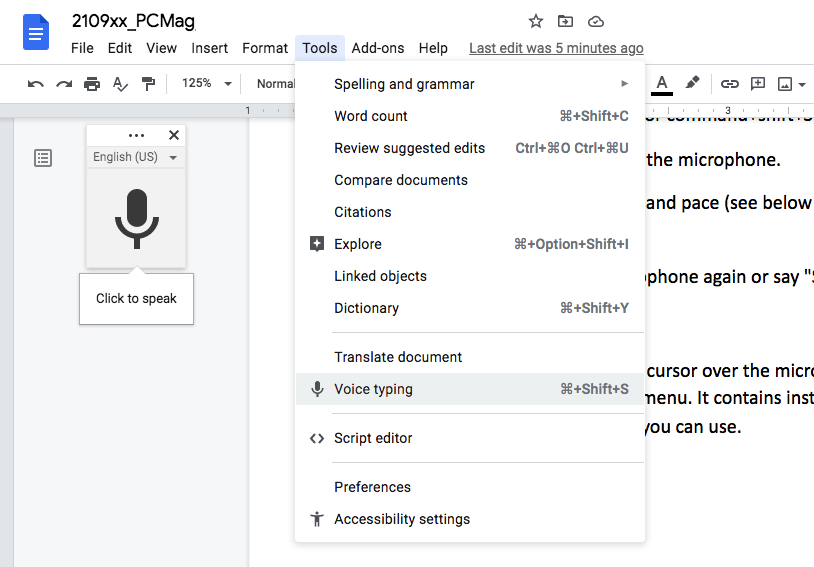
Come utilizzare la digitazione vocale di Google Documenti
In rete
Accedi al tuo account Google nel browser Google Chrome. La digitazione vocale richiede Chrome.
Apri un file di Google Documenti.
Nella barra dei menu, vai su Strumenti > Digitazione vocale. In alternativa, usa la scorciatoia Comando+Maiusc+S.
Viene visualizzata una casella del microfono. Fai clic sul microfono per iniziare a utilizzare la tua voce per digitare.
Il browser potrebbe chiederti di concedergli l'accesso al tuo microfono, cosa che dovresti fare.
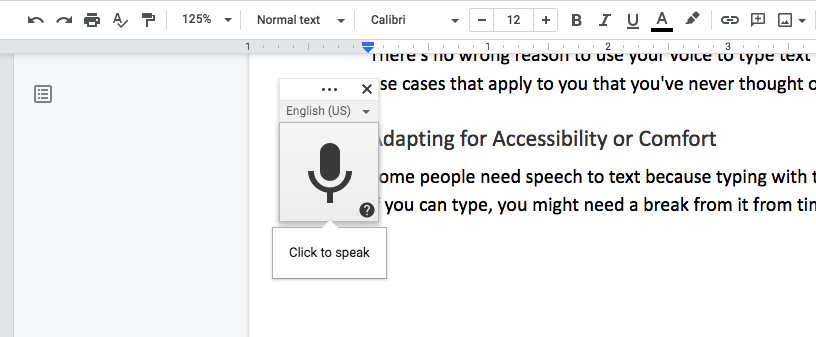
Quindi, vai avanti e parla chiaramente con la tua voce normale e l'app annoterà tutto ciò che dici, con l'eccezione dei comandi, trattati nella sezione Suggerimenti di seguito.
Quando hai finito, fai di nuovo clic sul microfono o dì "Interrompi ascolto".
Su un dispositivo mobile
Quando utilizzi Google Docs su un dispositivo mobile, puoi comunque digitare utilizzando la tua voce, ma tecnicamente utilizzerai la funzionalità di sintesi vocale integrata sul telefono anziché la digitazione vocale di Google Docs. Dal tuo punto di vista, tuttavia, per lo più funziona allo stesso modo.
Scarica l'app Documenti, avviala e accedi al tuo account Google.
Apri un documento o iniziane uno nuovo.
Tocca l'icona della penna per iniziare la modifica.
Quando viene visualizzata la tastiera, premi l'icona del microfono e inizia a dettare quello che vuoi scrivere.
Risoluzione dei problemi
In caso di problemi, il problema più comune è che il microfono del dispositivo non è configurato o non funziona correttamente.
Controlla le autorizzazioni nel tuo browser. Ricorda che devi utilizzare il browser Chrome per ottenere la digitazione vocale. Fai clic sui tre punti sovrapposti nell'angolo in alto a destra del browser e seleziona Impostazioni. Nella pagina che si apre, vai sul lato sinistro e scegli Privacy e Impostazioni, quindi al centro della pagina scegli Impostazioni sito.
Scorri verso il basso e fai clic su Microfono. Nella pagina successiva, assicurati che "I siti possono chiedere di utilizzare il tuo microfono" sia abilitato.
Controlla anche di seguito nella sezione chiamata "Non è consentito utilizzare il microfono" che non vedi Google Docs. Se lo vedi, apri le impostazioni (fai clic sul triangolo) e cambia l'opzione del microfono su Consenti.
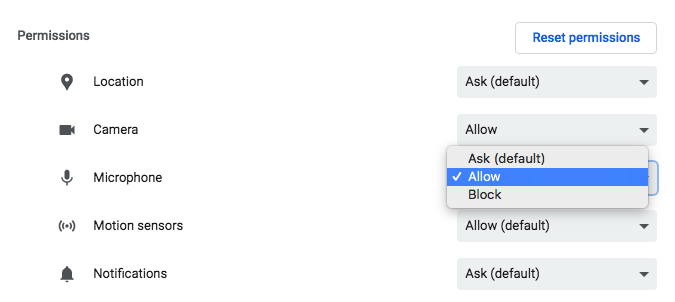
Controlla le impostazioni del tuo sistema. Se non riesci a risolvere il problema con le autorizzazioni del browser, controlla le impostazioni audio in Preferenze di Sistema in un dispositivo macOS o nel Pannello di controllo per un computer Windows. Assicurati che il microfono che desideri utilizzare sia selezionato.
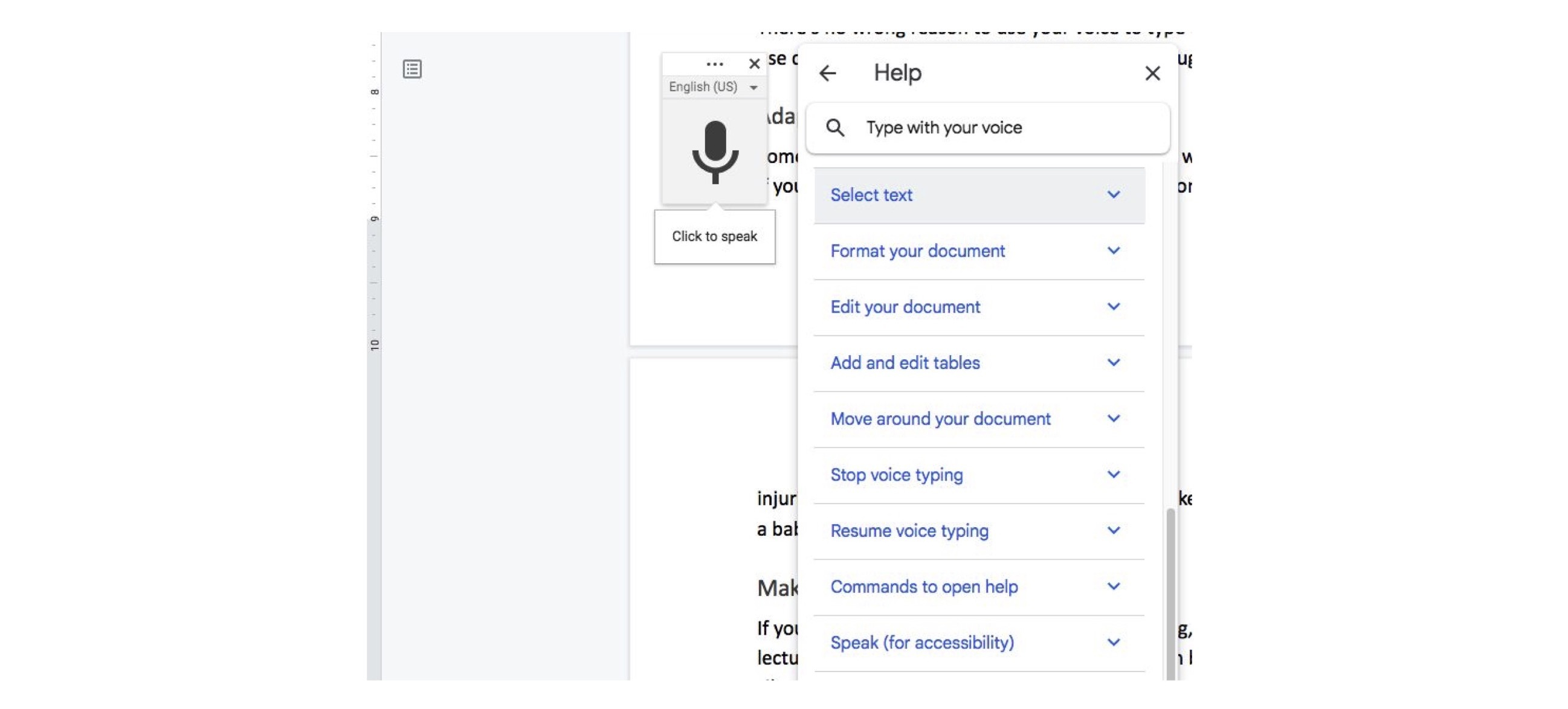
Come accedere ai menu della guida
Per ottenere ulteriore assistenza, posiziona il cursore sulla casella del microfono. Viene visualizzato un punto interrogativo in un cerchio. Fare clic per aprire il menu della guida. Contiene istruzioni su come utilizzare la digitazione vocale e un elenco di tutti i comandi che puoi utilizzare.
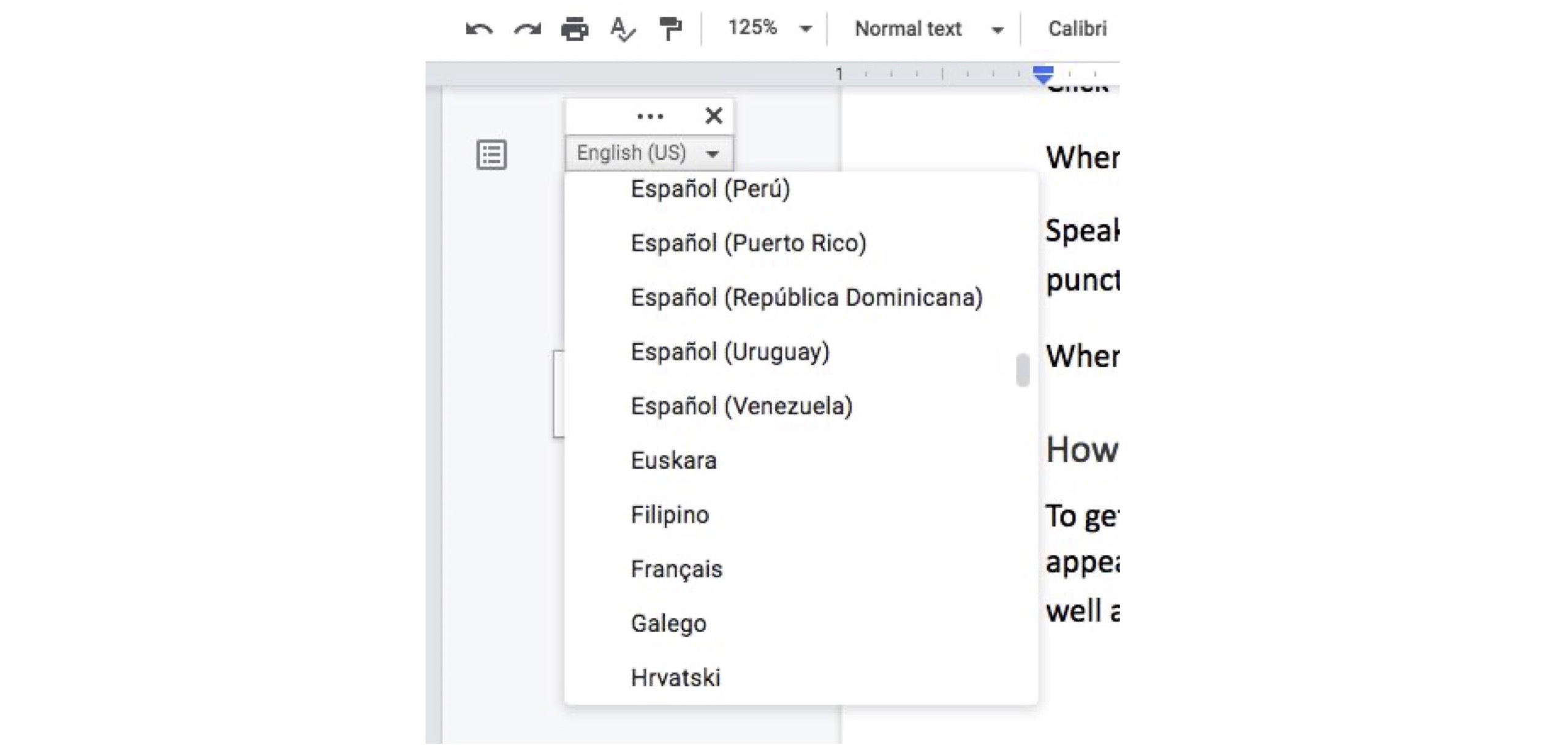
Come cambiare la lingua
Per cambiare la lingua per la digitazione vocale, vai alla casella del microfono e cerca il triangolo rivolto verso il basso. Fare clic per aprire un menu a discesa delle opzioni della lingua e selezionare quella desiderata.
Suggerimenti per la digitazione vocale in Google Docs
Oltre a scrivere tutto ciò che dici, la digitazione vocale di Google Documenti può anche seguire i comandi. I comandi includono l'inserimento della punteggiatura, lo spostamento del cursore, la formattazione del testo e la selezione di parole, righe o paragrafi da eliminare, modificare o spostare.

L'aggiunta della punteggiatura è una delle funzioni che probabilmente utilizzerai più spesso. Per aggiungere la punteggiatura, pronuncia una delle seguenti parole (anche se tieni presente che la punteggiatura non funziona per tutte le lingue):
Periodo
Virgola
Punto esclamativo
Punto interrogativo
Citazione aperta, citazione finale
Nuova riga (per iniziare una nuova riga di testo)
Nuovo paragrafo (per iniziare un nuovo paragrafo, come usando il tasto Invio)
Ci sono molti comandi che puoi imparare se intendi utilizzare regolarmente Google Docs Speech to Text. Ecco un insieme più piccolo di comandi che potresti voler imparare prima perché sono molto usati.
Vai a/Sposta a fine riga/paragrafo/documento
Scorri su/giù
copia
Taglio
Impasto
Elimina (cancella la parola immediatamente prima del cursore)
Seleziona [parola o frase]
Seleziona tutto
Seleziona il prossimo/ultimo carattere
Seleziona riga
Seleziona il paragrafo
Deseleziona/Deseleziona
Grassetto
Corsivo/corsivo
Evidenziare
Crea/Inserisci elenco puntato
Crea/Inserisci elenco numerato
Cancella/Rimuovi formattazione
Motivi per digitare per voce
Non c'è un motivo sbagliato per usare la tua voce per digitare il testo in Google Documenti, ma potrebbero esserci alcuni casi d'uso che si applicano a te a cui non avevi mai pensato prima.
Adattamento per accessibilità o comfort
Alcune persone hanno bisogno della sintesi vocale perché la digitazione con le dita semplicemente non è un'opzione. Anche se riesci a digitare, potresti aver bisogno di una pausa di tanto in tanto per prevenire lesioni da stress ripetitivo, cambiare la postura o altri motivi, ad esempio se hai le mani occupate perché stai allattando un bambino.
Multitasking
Quando usi la sintesi vocale, specialmente su un dispositivo mobile, puoi spesso svolgere altre attività mentre ci sei. Ad esempio, puoi fare una passeggiata o fare lavori domestici leggeri mentre prendi appunti usando la tua voce.
Prendere appunti per le presentazioni
Se fai qualsiasi tipo di presentazione o discorso in pubblico, che include qualsiasi cosa, dalle lezioni universitarie alle riunioni di lavoro, la digitazione vocale ha un grande vantaggio rispetto alla scrittura in modo più tradizionale. Quando scrivi in silenzio, usi scelte di parole e ritmi diversi rispetto a quello che diresti ad alta voce. Utilizzando la funzione di sintesi vocale per scrivere i tuoi appunti, avrai una migliore rappresentazione di ciò che dirai effettivamente, rendendo il viaggio verso le prove o le presentazioni più veloce e agevole.
Suggerimento bonus: puoi utilizzare la digitazione vocale per scrivere non solo documenti ma anche presentazioni. In Google Chrome, apri una presentazione in Presentazioni Google, seleziona Strumenti, quindi scegli le note del relatore di tipo vocale. Quando vengono visualizzate le note del relatore, fai clic sul microfono per utilizzare la sintesi vocale.
Scrivere script per video e podcast
Realizzi video o registrazioni audio? Se è così, probabilmente hai imparato il valore di avere uno script scritto. Potresti anche aver appreso che dopo aver scritto un copione e averlo letto ad alta voce alcune volte, devi fare alcune riprese per apportare alcune modifiche perché ciò che scriviamo non è sempre esattamente ciò che vogliamo dire. Quando sposti le parole dalla pagina alla bocca, spesso devi cambiarle un po'. Digitare a voce dall'inizio, invece di digitare la prima bozza, può rendere la transizione più efficiente avvicinandoti alla versione finale all'inizio del processo.
In arrivo con il dialogo sui personaggi
Allo stesso modo in cui scrivere usando la tua voce aiuta a ottenere script dal suono più naturale per realizzare video e podcast, funziona anche per scrivere dialoghi per lavori creativi, come sceneggiature, sceneggiature televisive e romanzi. Cosa direbbero i tuoi personaggi? Direbbero davvero quello che hai messo sulla pagina? Dai ai tuoi personaggi una vera voce pronunciando le loro battute ad alta voce.
Finire una bozza
Gli scrittori esperti a volte consigliano agli scrittori meno esperti di "finire semplicemente la bozza" o "scrivere male, aggiustarla più tardi", piuttosto che non scrivere affatto. L'idea è di non lasciarti bloccare dalla paura di scrivere ciò che vuoi scrivere. Invece, concediti il permesso di scrivere una brutta bozza, sapendo benissimo che è brutta, purché tu finisca qualcosa. Esprimere le tue idee ad alta voce può aiutarti a superare la parte più difficile o scrivere. Se non hai mai usato la scrittura da discorso a testo prima, può essere imbarazzante, proprio come dichiararti uno scrittore per la prima volta e mettere al mondo il tuo lavoro.
Fai di più con la dettatura e la trascrizione
Google Docs non è l'unica app o sistema che ti consente di digitare utilizzando la tua voce senza costi aggiuntivi. Puoi anche imparare a dettare il testo in Microsoft Office e sul tuo iPhone, ad esempio.
Se hai già una registrazione di qualcuno che parla e vuoi trasformarla in testo, la soluzione migliore è utilizzare uno dei migliori servizi di trascrizione sul mercato invece delle funzioni di sintesi vocale.
